GSK980TD通讯软件说明书
980TD通讯软件(TDComm)使用说明

980TD通讯软件TDComm(用户版)使用说明软件版本:V1.8a更新日期:2005-4-18一、软件的系统要求硬件:具有串口的通用PC机,串口通讯电缆(三线制)操作系统:Microsoft Windows 98/2000/XP/2003二、软件功能2.1 文件的上传/下载操作该软件可实现PC机与CNC之间的文件互传,可根据用户进行一次选择,实现多文件传输,并具备较高的通讯效率和可靠性。
2.2 CNC文件目录获取,文件的更名、删除操作在PC机可查询CNC系统上用户区的文件目录,获取各分区文件名和文件大小,以及可对用户区的文件进行更名和删除操作。
三、使用说明3.1 硬件连接进行文件传输之前,用串口通讯电缆将PC机串口与980TD的通讯口连接起来。
确定连接无误且CNC正常运行后,即可运行本程序进行文件传输操作。
3.2 软件界面该程序界面较简单,以下作简要说明。
运行本程序后,出现如下界面:图 3-1(发送文件界面)图3-2 (接收文件界面)如图3-1数字所指示的区域:1. 通讯设置选择框。
端口选择:选择PC机作为通讯端口的COM口,选项为COM1~COM4。
波特率:选择通讯的波特率,4800~115200可选。
2.文件传输选择框。
传输方式:选择发送文件或接收文件方式,发送文件为PC机传送文件至CNC,接收文件为CNC 传送文件至PC机。
数据块长度:文件传输时将文件分割成数据包的单位长度,以获得较高的传输速率。
默认为512字节,建议不修改该值。
3.文件列表框。
发送文件时作为用户选择待发送到CNC的文件的列表框,列出文件路径、保存在CNC上的文件名、文件长度、CNC存储区等信息。
并可将列表保存到文件,下次使用程序传输文件同样的文件时,可打开列表文件,不用重复选择;接收文件时作为CNC文件目录的列表框,列出文件分区下的所有文件的名称和长度信息,可在框内选择文件传送至PC机保存,或删除已选择文件。
4.通讯控制按钮区。
广数980TD操作手册(终极版)
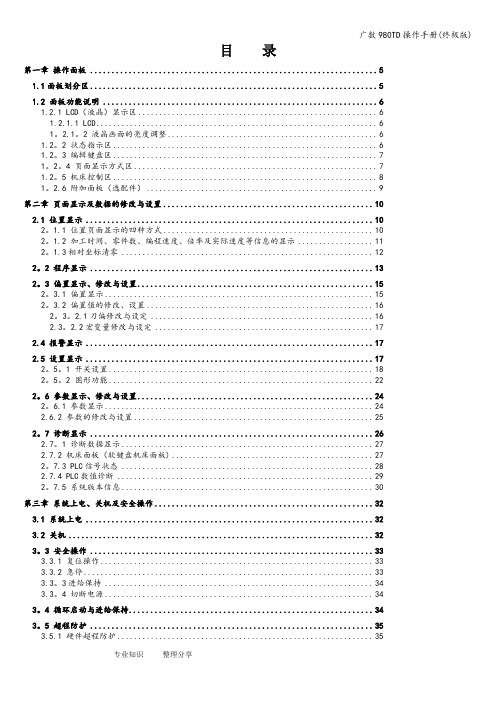
2。5。1.3 电子盘设置页面
8
插入、修改、删除键
用于程序编辑时程序、字段等的插入、修改、删除操作
9
EOB键
用于程序段的结束
10
光标移动键
可使光标上下移动
11
翻页键
用于同一显示方式下页面的转换、程序的翻页
1.2.
本系统在操作面板上共布置了7个页面显示键,如下图:
位置页面程序页面刀补页面 报警页面设置页面参数页面诊断页面
名称
功能说明
P补偿号
4)按地址X或Z后,用数据键,输入补偿量(可以输入小数点)
5)按 后,系统自动计算补偿量,并在LCD上显示出来。
(b)增量值输入
1)把光标移到要变更的补偿号的位置。
(与(1)-3)的操作相同)
2)如要改变X轴的刀补值,键入U,对于Z轴,键入W.
3)用数据键键入增量值。
4)按 ,把现在的补偿量与键入的增量值相加,其结果作为新的补偿量显示出来.
0:毫米
4)自动序号
0:在编辑方式下用键盘输入程序时,系统不会自动插入顺序号.
1:在编辑方式下用键盘输入程序时,系统将自动插入顺序号。各程序段间顺序号的增量值,可通过数据参数No.042(见附录一)来设置。
(e)按 键。
2.5.1。2 开关设置页面
1、页面的进入
按 键进入设置页面后若未看到下图所示的开关设置页面,用户可通过按 键、 键进入,该页面所显示的内容入下图所示:
(1)在通讯方式下修改、设定刀偏(刀具的偏置值,以下均简称为刀偏)
GSK980TD数控机床说明书

螺纹加工
攻丝功能;单头/多头公英制直螺纹、锥螺纹、端面螺纹;变螺距螺纹。螺纹退尾长度、角度和速度特性可设定,高速退尾处理;螺纹螺距:~500mm或~25400牙/英寸
主轴编码器:编码器线数可设定(100~5000p/r)
编码器与主轴的传动比:(1~255):(1~255)
精度
补偿
反向间隙补偿:(X、Z轴)0~2.000mm
编辑方式:全屏幕编辑,支持相对坐标、绝对坐标和混合坐标编程
通讯
CNC与PC机、CNC与CNC双向传送程序、参数,支持系统软件、PLC程序串行口下载升级
适配驱动
脉冲+方向信号输入的DA98系列数字式交流伺服驱动装置
数控机床是由机床数控系统(Numerical Control Systems of machine tools)、机械、电气控制、液压、气动、润滑、冷却等子系统(部件)构成的机电一体化产品,机床数控系统是数控机床的控制核心。机控系统由控制装置(Computer Numerical Controler简称CNC)、伺服(或步进)电机驱动单元、伺服(或步进)电机等构成。
广州数控980TD数控车床操作编程说明书

广州数控980TD 编程操作说明书第一篇 编程说明第一章:编程基础1.1 GSK980TD 简介广州数控研制的新一代普及型车床CNC GSK980TD 是GSK980TA 的升级产品,采用了32位高性能CPU 和超大规模可编程器件FPGA ,运用实时多任务控制技术和硬件插补技术,实现μm 级精度运动控制和PLC 逻辑控制。
技术规格一览表运动控制 控制轴:2轴〔X 、Z 〕;同时控制轴〔插补轴〕:2轴〔X 、Z 〕插补功能:X 、Z 二轴直线、圆弧插补位置指令范围:-9999.999~9999.999mm ;最小指令1.2 机床数控系统和数控机床数控机床是由机床数控系统〔Numerical Control Systems of machine tools〕、机械、电气控制、液压、气动、润滑、冷却等子系统〔部件〕构成的机电一体化产品,机床数控系统是数控机床的控制核心。
机控系统由控制装置〔Computer Numerical Controler简称CNC〕、伺服〔或步进〕电机驱动单元、伺服〔或步进〕电机等构成。
数控机床的工作原理:根据加工工艺要求编写加工程序〔以下简称程序〕并输入CNC,CNC加工程序向伺服〔或步进〕电机驱动单元发出运动控制指令,伺服〔或步进〕电机通过机械传动构完成机床的进给运程序中的主轴起停、刀具选择、冷却、润滑等逻辑控制指令由CNC传送给机床电气控制系统,由机床电气控制系统完成按钮、开关、指示灯、继电器、接触器等输入输出器件的控制。
目前,机床电气控制通常采用可编程逻辑控制器〔Programable Logic Controler 简称PLC〕,PLC具有体积小、应用方便、可靠性高等优点。
由此可见,运动控制和逻辑控制是数控机床的主要控制任务。
GSK980TD车床CNC同时具备运动控制和逻辑控制功能,可完成数控车床的二轴运动控制,还具有内置式PLC功能。
根据机床的输入、输出控制要求编写PLC程序〔梯形图〕并下载到GSK980TD,就能实现所需的机床电气控制要求,方便了机床电气设计,也降低了数控机床成本。
广州数控980TD数控车床操作编程说明书
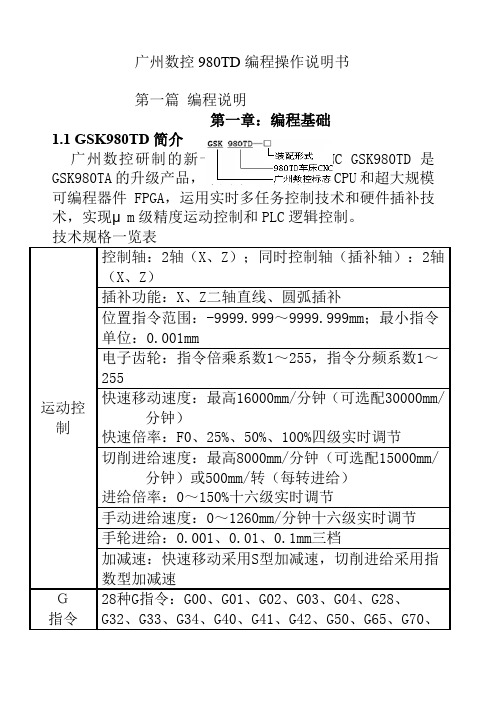
广州数控980TD编程操作说明书第一篇编程说明第一章:编程基础1.1GSK980TD简介广州数控研制的新一代普及型车床CNC GSK980TD是GSK980TA的升级产品,采用了32位高性能CPU和超大规模可编程器件FPGA,运用实时多任务控制技术和硬件插补技术,实现μm级精度运动控制和PLC逻辑控制。
技术规格一览表数控机床是由机床数控系统(Numerical Control Systems of machine tools)、机械、电气控制、液压、气动、润滑、冷却等子系统(部件)构成的机电一体化产品,机床数控系统是数控机床的控制核心。
机控系统由控制装置(Computer Numerical Controler简称CNC)、伺服(或步进)电机驱动单元、伺服(或步进)电机等构成。
数控机床的工作原理:根据加工工艺要求编写加工程序(以下简称程序)并输入CNC,CNC加工程序向伺服(或步进)电机驱动单元发出运动控制指令,伺服(或步进)电机通过机械传动构完成机床的进给运程序中的主轴起停、刀具选择、冷却、润滑等逻辑控制指令由CNC传送给机床电气控制系统,由机床电气控制系统完成按钮、开关、指示灯、继电器、接触器等输入输出器件的控制。
目前,机床电气控制通常采用可编程逻辑控制器(Programable Logic Controler简称PLC),PLC具有体积小、应用方便、可靠性高等优点。
由此可见,运动控制和逻辑控制是数控机床的主要控制任务。
GSK980TD车床CNC同时具备运动控制和逻辑控制功能,可完成数控车床的二轴运动控制,还具有内置式PLC功能。
根据机床的输入、输出控制要求编写PLC程序(梯形图)并下载到GSK980TD,就能实现所需的机床电气控制要求,方便了机床电气设计,也降低了数控机床成本。
实现GSK980TD车床CNC控制功能的软件分为系统软件(以下简称NC)和PLC软件(以下简称PLC)二个模块,NC模块完成显示、通讯、编辑、译码、插补、加减速等控制,PLC模块完成梯形图解释、执行和输入输出处理。
(完整版)广州数控980TD数控车床操作编程说明书

广州数控980TD 编程操作说明书第一篇 编程说明第一章:编程基础1.1 GSK980TD 简介广州数控研制的新一代普及型车床CNC GSK980TD 是GSK980TA 的升级产品,采用了32位高性能CPU 和超大规模可编程器件FPGA ,运用实时多任务控制技术和硬件插补技术,实现μm 级精度运动控制和PLC 逻辑控制。
技术规格一览表运动控制 控制轴:2轴(X 、Z );同时控制轴(插补轴):2轴(X 、Z )插补功能:X 、Z 二轴直线、圆弧插补位置指令范围:-9999.999~9999.999mm ;最小指令1.2 机床数控系统和数控机床数控机床是由机床数控系统(Numerical Control Systems of machine tools)、机械、电气控制、液压、气动、润滑、冷却等子系统(部件)构成的机电一体化产品,机床数控系统是数控机床的控制核心。
机控系统由控制装置(Computer Numerical Controler简称CNC)、伺服(或步进)电机驱动单元、伺服(或步进)电机等构成。
数控机床的工作原理:根据加工工艺要求编写加工程序(以下简称程序)并输入CNC,CNC加工程序向伺服(或步进)电机驱动单元发出运动控制指令,伺服(或步进)电机通过机械传动构完成机床的进给运程序中的主轴起停、刀具选择、冷却、润滑等逻辑控制指令由CNC传送给机床电气控制系统,由机床电气控制系统完成按钮、开关、指示灯、继电器、接触器等输入输出器件的控制。
目前,机床电气控制通常采用可编程逻辑控制器(Programable Logic Controler 简称PLC),PLC具有体积小、应用方便、可靠性高等优点。
由此可见,运动控制和逻辑控制是数控机床的主要控制任务。
GSK980TD车床CNC同时具备运动控制和逻辑控制功能,可完成数控车床的二轴运动控制,还具有内置式PLC功能。
根据机床的输入、输出控制要求编写PLC程序(梯形图)并下载到GSK980TD,就能实现所需的机床电气控制要求,方便了机床电气设计,也降低了数控机床成本。
GSK980TD通讯软件说明书

目录第一章软件的系统要求___________________________ 2 第二章软件功能_________________________________ 3 2.1 文件的上传/下载操作_______________________________________________ 3 2.2 CNC文件目录获取,文件的更名、删除操作 _____________________________ 3第三章使用说明_________________________________ 4 3.1 硬件连接__________________________________________________________ 4 3.2 软件界面__________________________________________________________ 4 3.4 接收文件__________________________________________________________ 8 3.5 CNC文件操作 _______________________________________________________ 9第一章软件的系统要求硬件:具有串口的通用PC机,串口通讯电缆 (三线制)操作系统:Microsoft Windows 98/2000/XP/2003第二章软件功能2.1 文件的上传/下载操作该软件可实现PC机与CNC之间的文件互传,可根据用户进行一次选择,实现多文件传输,并具备较高的通讯效率和可靠性。
2.2 CNC文件目录获取,文件的更名、删除操作在PC机可查询CNC系统上用户区的文件目录,获取各分区文件名和文件大小,以及可对用户区的文件进行更名和删除操作。
第三章使用说明3.1 硬件连接进行文件传输之前,用串口通讯电缆将PC机串口与980TD的通讯口连接起来。
确定连接无误且CNC正常运行后,即可运行本程序进行文件传输操作。
GSK980TD数控机床说明书

刀具补偿:32组刀具长度补偿、刀尖半径补偿(补偿方式C)
对刀方式:定点对刀、试切对刀
刀补执行方式:移动刀具执行刀补、坐标偏移执行刀补
M
指令
特殊M指令(不可重定义):M02、M30、M98、M99、M9000~M9999
其它M□□指令由PLC程序定义、处理
第一篇编程说明
第一章:编程基础
广州数控研制的新一代普及型车床CNC GSK980TD是GSK980TA的升级产品,采用了32位高性能CPU和超大规模可编程器件FPGA,运用实时多任务控制技术和硬件插补技术,实现μm级精度运动控制和PLC逻辑控制。
技术规格一览表
运动控制
控制轴:2轴(X、Z);同时控制轴(插补轴):2轴(X、Z)
N0090M9;(关冷却液)
N0100M主轴、冷却液)
N0120%
执行完上述程序,刀具将走出A→B→C→D→A的轨迹。
1、程序的一般结构
程序是由以“OXXXX”(程序名)开头、以“%”号结束的若干行程序段构成的。程序段是以程序段号开始(可省略),以“;”结束的若干个指令字构成。程序的一般结构,如图所示。
编程基本知识
1、坐标轴定义
数控车床示意图
GSK980TD使用X轴、Z轴组成的直角坐标系,X轴与主轴轴线垂直,Z轴与主轴轴线方向平行,接近工件的方向为负方向,离开工件的方向为正方向。
按刀座与机床主轴的相对位置划分,数控车床有前刀座坐标系和后刀座坐标系,前、后刀座坐标系的X轴方向正好相反,而Z轴方向是相同的。在以后的图示和例子中,用前刀座坐标系来说明编程的应用。
主轴转速
控制
转速开关量控制模式:S□□指令由PLC程序定义、处理,标准PLC程序S1、S2、S3、S4直接输出,S0关闭S1、S2、S3、S4的输出
广数GSK980TD操作手册
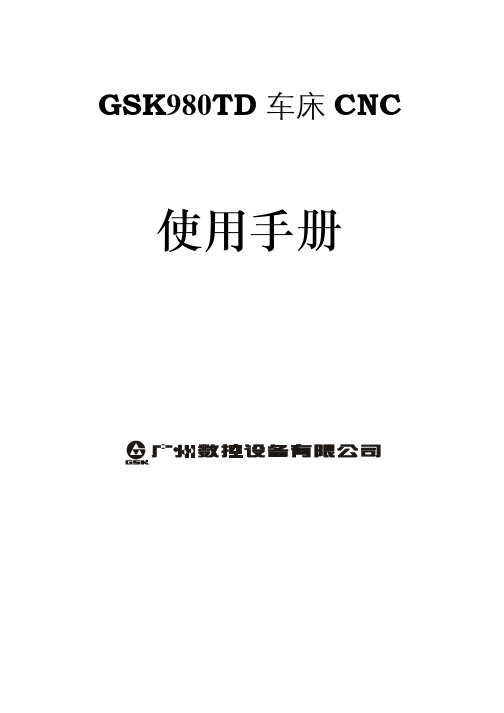
篇
介绍技术规格、产品型谱、指令和程序格式。
编程
说明
第三
第 三 篇 安装连接
篇
介绍 GSK980TD 的安装、连接及设置方法。
安装
连接
第 一 篇 编 程 说 明
第一篇
编程说明
目录
第一
第一章 编程基础......................................................................................................Ⅰ-1 1.1 GSK980TD 简介 ..........................................................................................Ⅰ-1
I
GSK980TD 车床 CNC
2.4.4 手轮/单步进给 ..................................................................................Ⅱ-15 2.4.5 自动加减速.......................................................................................Ⅱ-15 第三章 G 指令..........................................................................................................Ⅲ-1 3.1 概述.............................................................................................................Ⅲ-1 3.1.1 模态、非模态及初态...........................................................................Ⅲ-2 3.1.2 指令字的省略输入 ..............................................................................Ⅲ-2 3.1.3 相关定义.............................................................................................Ⅲ-3 3.2 快速定位 G00..............................................................................................Ⅲ-4 3.3 直线插补 G01..............................................................................................Ⅲ-5 3.4 圆弧插补 G02、G03....................................................................................Ⅲ-6 3.5 暂停指令 G04..............................................................................................Ⅲ-9 3.6 返回机械零点 G28.....................................................................................Ⅲ-10 3.7 工件坐标系设定 G50 .................................................................................Ⅲ-11 3.8 固定循环指令.............................................................................................Ⅲ-12 3.8.1 轴向切削循环 G90............................................................................Ⅲ-12 3.8.2
GSK980TD数控机床说明书

第一篇 编程说明第一章:编程基础1.1 GSK980TD 简介广州数控研制的新一代普及型车床CNC GSK980TD 是GSK980TA 的升级产品,采用了32位高性能CPU 和超大规模可编程器件FPGA ,运用实时多任务控制技术和硬件插补技术,实现μm 级精度运动控制和PLC 逻辑控制。
运动控制 控制轴:2轴(X 、Z );同时控制轴(插补轴):2轴(X 、Z ) 插补功能:X 、Z 二轴直线、圆弧插补位置指令范围:-9999.999~9999.999mm ;最小指令单位:0.001mm 电子齿轮:指令倍乘系数1~255,指令分频系数1~255 快速移动速度:最高16000mm/分钟(可选配30000mm/分钟)快速倍率:F0、25%、50%、100%四级实时调节切削进给速度:最高8000mm/分钟(可选配15000mm/分钟)或500mm/转(每转进给) 进给倍率:0~150%十六级实时调节手动进给速度:0~1260mm/分钟十六级实时调节 手轮进给:0.001、0.01、0.1mm 三档加减速:快速移动采用S 型加减速,切削进给采用指数型加减速G指令 28种G 指令:G00、G01、G02、G03、G04、G28、G32、G33、G34、G40、G41、G42、G50、G65、G70、G71、G72、G73、G74、G75、G76、G90、G92、G94、G96、G97、G98、G99,宏指令G65可完成27种算术、逻辑运算及跳转螺纹加工攻丝功能;单头/多头公英制直螺纹、锥螺纹、端面螺纹;变螺距螺纹。
螺纹退尾长度、角度和速度特性可设定,高速退尾处理;螺纹螺距:0.001~500mm或0.06~25400牙/英寸主轴编码器:编码器线数可设定(100~5000p/r)编码器与主轴的传动比:(1~255):(1~255)精度补偿反向间隙补偿:(X、Z轴)0~2.000mm螺距误差补偿:X、Z轴各255个补偿点,每点补偿量:±0.255mm×补偿倍率刀具补偿:32组刀具长度补偿、刀尖半径补偿(补偿方式C)对刀方式:定点对刀、试切对刀刀补执行方式:移动刀具执行刀补、坐标偏移执行刀补M 指令特殊M指令(不可重定义):M02、M30、M98、M99、M9000~M9999其它M□□指令由PLC程序定义、处理标准PLC程序已定义的M指令:M00、M03、M04、M05、M08、M09、M10、M11、M12、M13、M32、M33、M41、M42、M43、M44T 指令最多32个刀位(T01□□~T32□□),换刀控制时序由PLC程序实现。
GSK980TD通讯软件说明书
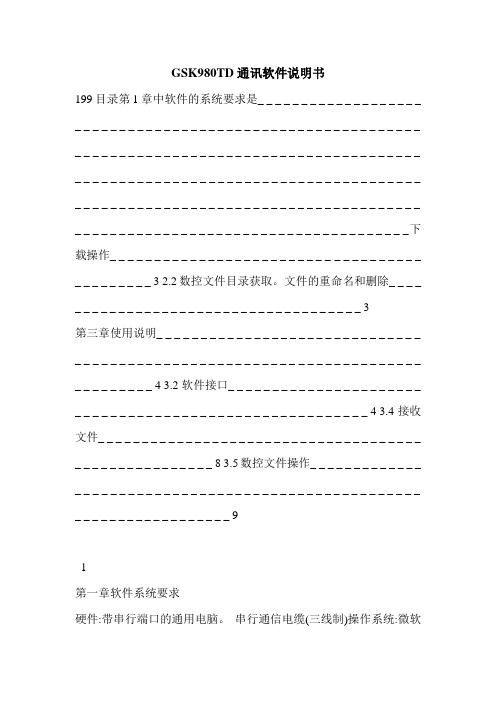
GSK980TD通讯软件说明书199目录第1章中软件的系统要求是_ _ _ _ _ _ _ _ _ _ _ _ _ _ _ _ _ _ _ _ _ _ _ _ _ _ _ _ _ _ _ _ _ _ _ _ _ _ _ _ _ _ _ _ _ _ _ _ _ _ _ _ _ _ _ _ _ _ _ _ _ _ _ _ _ _ _ _ _ _ _ _ _ _ _ _ _ _ _ _ _ _ _ _ _ _ _ _ _ _ _ _ _ _ _ _ _ _ _ _ _ _ _ _ _ _ _ _ _ _ _ _ _ _ _ _ _ _ _ _ _ _ _ _ _ _ _ _ _ _ _ _ _ _ _ _ _ _ _ _ _ _ _ _ _ _ _ _ _ _ _ _ _ _ _ _ _ _ _ _ _ _ _ _ _ _ _ _ _ _ _ _ _ _ _ _ _ _ _ _ _ _ _ _ _ _ _ _ _ _ _ _ _ _ _ _ _ _ _ _ _ _ _ _ _ _ _ _ _ _ _ _ _下载操作_ _ _ _ _ _ _ _ _ _ _ _ _ _ _ _ _ _ _ _ _ _ _ _ _ _ _ _ _ _ _ _ _ _ _ _ _ _ _ _ _ _ _ _ 3 2.2数控文件目录获取。
文件的重命名和删除_ _ _ _ _ _ _ _ _ _ _ _ _ _ _ _ _ _ _ _ _ _ _ _ _ _ _ _ _ _ _ _ _ _ _ _ _ 3第三章使用说明_ _ _ _ _ _ _ _ _ _ _ _ _ _ _ _ _ _ _ _ _ _ _ _ _ _ _ _ _ _ _ _ _ _ _ _ _ _ _ _ _ _ _ _ _ _ _ _ _ _ _ _ _ _ _ _ _ _ _ _ _ _ _ _ _ _ _ _ _ _ _ _ _ _ _ _ _ _ 4 3.2软件接口_ _ _ _ _ _ _ _ _ _ _ _ _ _ _ _ _ _ _ _ _ _ _ _ _ _ _ _ _ _ _ _ _ _ _ _ _ _ _ _ _ _ _ _ _ _ _ _ _ _ _ _ _ _ _ 4 3.4接收文件_ _ _ _ _ _ _ _ _ _ _ _ _ _ _ _ _ _ _ _ _ _ _ _ _ _ _ _ _ _ _ _ _ _ _ _ _ _ _ _ _ _ _ _ _ _ _ _ _ _ _ _ _ 8 3.5数控文件操作_ _ _ _ _ _ _ _ _ _ _ _ _ _ _ _ _ _ _ _ _ _ _ _ _ _ _ _ _ _ _ _ _ _ _ _ _ _ _ _ _ _ _ _ _ _ _ _ _ _ _ _ _ _ _ _ _ _ _ _ _ _ _ _ _ _ _ _ _ _ 91第一章软件系统要求硬件:带串行端口的通用电脑。
GSK数控模拟软件(980TDa)使用说明书
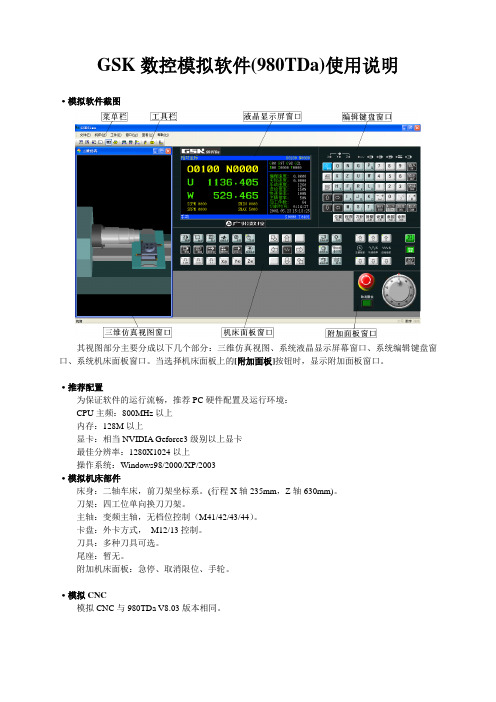
GSK数控模拟软件(980TDa)使用说明·模拟软件截图其视图部分主要分成以下几个部分:三维仿真视图、系统液晶显示屏幕窗口、系统编辑键盘窗口、系统机床面板窗口。
当选择机床面板上的[附加面板]按钮时,显示附加面板窗口。
·推荐配置为保证软件的运行流畅,推荐PC硬件配置及运行环境:CPU主频:800MHz以上内存:128M以上显卡:相当NVIDIA Geforce3级别以上显卡最佳分辨率:1280X1024以上操作系统:Windows98/2000/XP/2003·模拟机床部件床身:二轴车床,前刀架坐标系。
(行程X轴235mm,Z轴630mm)。
刀架:四工位单向换刀刀架。
主轴:变频主轴,无档位控制(M41/42/43/44)。
卡盘:外卡方式,M12/13控制。
刀具:多种刀具可选。
尾座:暂无。
附加机床面板:急停、取消限位、手轮。
·模拟CNC模拟CNC与980TDa V8.03版本相同。
第一章菜单栏该模拟软件中菜单栏如下图所示:1.1 文件菜单选择菜单栏中[文件]菜单项时,显示文件子菜单,如下图所示:1、保存零件选择文件子菜单下[保存零件]菜单项时,弹出另存为对话框,如下图所示:在此输入文件名,可以保存当前的零件模型数据到磁盘中。
2、载入零件选择文件子菜单下[载入零件]菜单项时,弹出打开对话框,如下图所示:在此对话框中选择要打开的零件模型数据文件,可以将该文件中保存的零件模型加载到软件的三维仿真图中。
3、退出选择文件子菜单下[退出]菜单项时,可以退出关闭软件,停止仿真。
1.2 机床菜单选择菜单栏中[机床]菜单项时,显示机床子菜单,如下图所示:当选择[选择刀具]菜单项时,弹出选择刀具对话框,如下图所示:可以在此设置刀架上各号刀的类型,详细设置见第三章3.3节。
1.3 工件菜单选择菜单栏中的[工件]菜单项时,显示工件子菜单,如下图所示:1、拆除工件选择工件子菜单项中的[拆除工件]菜单项时,可以拆除三维仿真图形中的工件。
980TD-PLC使用手册
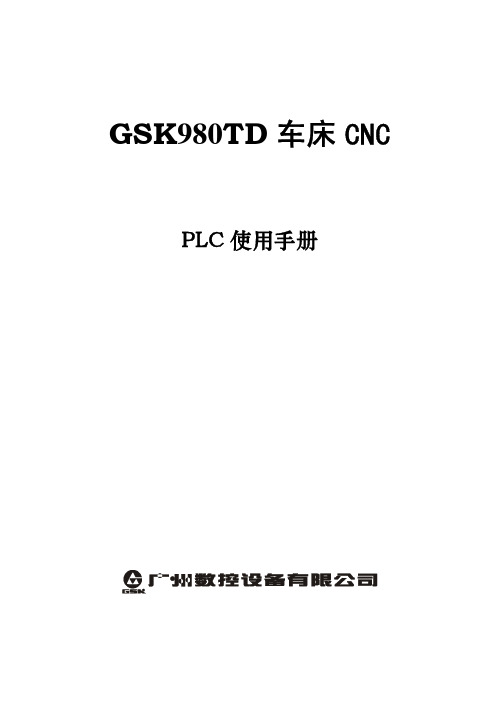
GSK980TD车床CNCPLC使用手册编程篇GSK980TD车床CNC目录第一篇 编程篇第一章 顺序程序 ………………………………………………………………………………………………1-11.1 PLC规格…………………………………………………………………………………………………1-11.2 顺序程序的结构…………………………………………………………………………………………1-11.2.1子程序……………………………………………………………………………………………1-11.2.2 子程序嵌套………………………………………………………………………………………1-21.2.3 条件分支…………………………………………………………………………………………1-31.3 顺序程序的执行…………………………………………………………………………………………1-31.3.1 顺序程序的执行过程……………………………………………………………………………1-31.3.2 顺序程序的循环执行……………………………………………………………………………1-31.3.3 顺序程序执行的优先次序………………………………………………………………………Ⅰ-41.4 输入/输出信号的处理…………………………………………………………………………………Ⅰ-51.4.1输入信号的处理…………………………………………………………………………………Ⅰ-51.4.2输出信号的处理…………………………………………………………………………………Ⅰ-61.4.3对短脉冲信号的同步处理………………………………………………………………………Ⅰ-61.4.4 信号的互锁………………………………………………………………………………………Ⅰ-71.5 顺序程序的编制…………………………………………………………………………………………Ⅰ-71.5.1 分配接口(步骤1)……………………………………………………………………………Ⅰ-71.5.2 编制梯形图(步骤2)…………………………………………………………………………Ⅰ-71.5.3 调试梯形图(步骤3)…………………………………………………………………………Ⅰ-71.5.4 程序编辑限制……………………………………………………………………………………Ⅰ-7 第二章 地 址………………………………………………………………………………………………………Ⅱ-12.1 机床→PLC的地址(X)………………………………………………………………………………Ⅱ-12.1.1 I/O端口上的X地址……………………………………………………………………………Ⅱ-12.1.2 操作面板上的X地址……………………………………………………………………………Ⅱ-22.2 PLC→机床的地址(Y)…………………………………………………………………………………Ⅱ-32.2.1 I/O端口上的Y地址……………………………………………………………………………Ⅱ-32.2.2 操作面板上的Y地址……………………………………………………………………………Ⅱ-42.3 PLC→NC的地址(G)……………………………………………………………………………………Ⅱ-42.4 NC→PLC的地址(F)……………………………………………………………………………………Ⅱ-42.5 内部继电器地址(R)……………………………………………………………………………………Ⅱ-42.6 信息显示请求地址(A)…………………………………………………………………………………Ⅱ-42.7 保持型继电器地址(K)…………………………………………………………………………………Ⅱ-52.8 计数器地址(C)…………………………………………………………………………………………Ⅱ-52.9 计数器预置值地址(DC)………………………………………………………………………………Ⅱ-52.10 定时器地址(T)………………………………………………………………………………………Ⅱ-62.11 定时器预置值地址(DT)………………………………………………………………………………Ⅱ-62.12 数据表地址(D)………………………………………………………………………………………Ⅱ-62.13 标记地址(L)…………………………………………………………………………………………Ⅱ-72.14 子程序号(P)…………………………………………………………………………………………Ⅱ-7 第三章 PLC基本指令 ……………………………………………………………………………………………Ⅲ-13.1 LD、LDI、OUT指令………………………………………………………………………………………Ⅲ-13.2 AND、ANI指令……………………………………………………………………………………………Ⅲ-23.3 OR、ORI指令……………………………………………………………………………………………Ⅲ-2GSK980TD车床CNC3.4ORB指令 …………………………………………………………………………………………………Ⅲ-33.5 ANB指令 …………………………………………………………………………………………………Ⅲ-3 第四章 PLC功能指令 ……………………………………………………………………………………………Ⅳ-14.1 END1(第一级程序结束)………………………………………………………………………………Ⅳ-14.2 END2(第二级程序结束)………………………………………………………………………………Ⅳ-14.3 SET(置位)………………………………………………………………………………………………Ⅳ-14.4 RST(复位)………………………………………………………………………………………………Ⅳ-24.5 CMP(二进制数据比较)…………………………………………………………………………………Ⅳ-24.6 TMRB(定时器)…………………………………………………………………………………………Ⅳ-34.7 CTRC(二进制计数器)…………………………………………………………………………………Ⅳ-44.8 MOVN(二进制数据传送)………………………………………………………………………………Ⅳ-64.9 DECB(二进制译码)……………………………………………………………………………………Ⅳ-64.10 CODB(二进制代码转换)………………………………………………………………………………Ⅳ-74.11 JMPB(标号跳转)………………………………………………………………………………………Ⅳ-84.12 LBL(标号)……………………………………………………………………………………………Ⅳ-94.13 CALL(调用子程序)……………………………………………………………………………………Ⅳ-94.14 SP(子程序开始)、SPE(子程序结束)………………………………………………………………Ⅳ-94.15 ROTB(二进制旋转控制)……………………………………………………………………………Ⅳ-104.16 PARI(奇偶校验)……………………………………………………………………………………Ⅳ-124.17 ADDB(二进制数据相加)……………………………………………………………………………Ⅳ-124.18 SUBB(二进制数据相减)……………………………………………………………………………Ⅳ-134.19 DIFU(上升沿置位)…………………………………………………………………………………Ⅳ-144.20 DIFD(下降沿置位)…………………………………………………………………………………Ⅳ-154.21 MOVE(逻辑乘)………………………………………………………………………………………Ⅳ-154.22 ALT(交替输出)………………………………………………………………………………………Ⅳ-16第一章 顺序程序第一章 顺序程序1.1 PLC 规格不同CNC 的PLC,其程序容量、处理速度、功能指令以及非易失性存储区地址不同,本CNC 的PLC 规格如下:规 格 980TD-PLC 编程语言 中文梯形图 编程软件 GSKCC.exe 程序级数2 第一级程序执行周期 8ms 基本指令平均处理时间 <2μs 程序最大步数 5000步编程指令基本指令+功能指令 内部继电器地址(R) R0000~R0999 信息显示请求地址(A) A0000~A0024 定时器地址(T)T0000~T0099 计数器地址(C) C0000~C0099 数据表地址(D) D0000~D0999 保持型继电器地址(K) K0000~K0039 计数器预置值地址(DC) DC0000~DC0099 定时器预置值地址(DT) DT0000~DT0099 子程序地址(P) P0000~P9999 标记地址(L) L0000~L9999 机床→PLC 的地址(X) X0000~X0029 PLC→机床的地址(Y) Y0000~Y0019 CNC→PLC 的地址(F) F0000~F0255 编程地 址PLC→CNC 的地址(G)G0000~G02551.2 顺序程序的结构顺序程序是指对机床及相关设备进行逻辑控制的程序,按照梯形图的顺序逐步执行。
(全)广州数控980td 数控车床操作编程说明书

(全)广州数控980TD 编程操作说明书第一篇 编程说明第一章:编程基础1.1 GSK980TD 简介广州数控研制的新一代普及型车床CNC GSK980TD 是GSK980TA 的升级产品,采用了32位高性能CPU 和超大规模可编程器件FPGA ,运用实时多任务控制技术和硬件插补技术,实现μm 级精度运动控制和PLC 逻辑控制。
技术规格一览表运动控制 控制轴:2轴(X 、Z );同时控制轴(插补轴):2轴(X 、Z )插补功能:X 、Z 二轴直线、圆弧插补位置指令范围:-9999.999~9999.999mm ;最小指令1.2 机床数控系统和数控机床数控机床是由机床数控系统(Numerical Control Systems of machine tools)、机械、电气控制、液压、气动、润滑、冷却等子系统(部件)构成的机电一体化产品,机床数控系统是数控机床的控制核心。
机控系统由控制装置(Computer Numerical Controler简称CNC)、伺服(或步进)电机驱动单元、伺服(或步进)电机等构成。
数控机床的工作原理:根据加工工艺要求编写加工程序(以下简称程序)并输入CNC,CNC加工程序向伺服(或步进)电机驱动单元发出运动控制指令,伺服(或步进)电机通过机械传动构完成机床的进给运程序中的主轴起停、刀具选择、冷却、润滑等逻辑控制指令由CNC传送给机床电气控制系统,由机床电气控制系统完成按钮、开关、指示灯、继电器、接触器等输入输出器件的控制。
目前,机床电气控制通常采用可编程逻辑控制器(Programable Logic Controler 简称PLC),PLC具有体积小、应用方便、可靠性高等优点。
由此可见,运动控制和逻辑控制是数控机床的主要控制任务。
GSK980TD车床CNC同时具备运动控制和逻辑控制功能,可完成数控车床的二轴运动控制,还具有内置式PLC功能。
根据机床的输入、输出控制要求编写PLC程序(梯形图)并下载到GSK980TD,就能实现所需的机床电气控制要求,方便了机床电气设计,也降低了数控机床成本。
广州数控980TD数控车床操作编程说明书

广州数控980TD 编程操作说明书第一篇编程说明第一章:编程基础1。
1GSK980TD 简介广州数控研制的新一代普及型车床CNC GSK980TD 是GSK980TA 的升级产品,采用了32位高性能CPU 和超大规模可编程器件FPGA ,运用实时多任务控制技术和硬件插补技术,实现μm 级精度运动控制和PLC 逻辑控制.技术规格一览表运动控制 控制轴:2轴(X 、Z );同时控制轴(插补轴):2轴(X 、Z )插补功能:X 、Z 二轴直线、圆弧插补位置指令范围:—9999.999~9999。
999mm ;最小指1。
2 机床数控系统和数控机床数控机床是由机床数控系统(Numerical Control Systems of machine tools)、机械、电气控制、液压、气动、润滑、冷却等子系统(部件)构成的机电一体化产品,机床数控系统是数控机床的控制核心。
机控系统由控制装置(Computer Numerical Controler简称CNC)、伺服(或步进)电机驱动单元、伺服(或步进)电机等构成。
数控机床的工作原理:根据加工工艺要求编写加工程序(以下简称程序)并输入CNC,CNC加工程序向伺服(或步进)电机驱动单元发出运动控制指令,伺服(或步进)电机通过机械传动构完成机床的进给运程序中的主轴起停、刀具选择、冷却、润滑等逻辑控制指令由CNC传送给机床电气控制系统,由机床电气控制系统完成按钮、开关、指示灯、继电器、接触器等输入输出器件的控制.目前,机床电气控制通常采用可编程逻辑控制器(Programable Logic Controler 简称PLC),PLC具有体积小、应用方便、可靠性高等优点。
由此可见,运动控制和逻辑控制是数控机床的主要控制任务。
GSK980TD车床CNC同时具备运动控制和逻辑控制功能,可完成数控车床的二轴运动控制,还具有内置式PLC功能。
根据机床的输入、输出控制要求编写PLC程序(梯形图)并下载到GSK980TD,就能实现所需的机床电气控制要求,方便了机床电气设计,也降低了数控机床成本。
GSK980TD数控机床说明书

第一篇 编程说明第一章:编程基础GSK980TD 简介广州数控研制的新一代普及型车床CNC GSK980TD 是GSK980TA 的升级产品,采用了32位高性能CPU 和超大规模可编程器件FPGA ,运用实时多任务控制技术和硬件插补技术,实现μm 级精度运动控制和PLC 逻辑控制。
运动控制 控制轴:2轴(X 、Z );同时控制轴(插补轴):2轴(X 、Z )插补功能:X 、Z 二轴直线、圆弧插补位置指令范围:~9999.999mm ;最小指令单位:0.001mm电子齿轮:指令倍乘系数1~255,指令分频系数1~255快速移动速度:最高16000mm/分钟(可选配30000mm/分钟)快速倍率:F0、25%、50%、100%四级实时调节切削进给速度:最高8000mm/分钟(可选配15000mm/分钟)或500mm/转(每转进给) 进给倍率:0~150%十六级实时调节手动进给速度:0~1260mm/分钟十六级实时调节手轮进给:、、0.1mm 三档加减速:快速移动采用S 型加减速,切削进给采用指数型加减速G 指令 28种G 指令:G00、G01、G02、G03、G04、G28、G32、G33、G34、G40、G41、G42、G50、G65、G70、G71、G72、G73、G74、G75、G76、G90、G92、G94、G96、G97、G98、G99,宏指令G65可完成27种算术、逻辑运算及跳转机床数控系统和数控机床数控机床是由机床数控系统(Numerical Control Systems of machine tools)、机械、电气控制、液压、气动、润滑、冷却等子系统(部件)构成的机电一体化产品,机床数控系统是数控机床的控制核心。
机控系统由控制装置(Computer Numerical Controler简称CNC)、伺服(或步进)电机驱动单元、伺服(或步进)电机等构成。
数控机床的工作原理:根据加工工艺要求编写加工程序(以下简称程序)并输入CNC,CNC加工程序向伺服(或步进)电机驱动单元发出运动控制指令,伺服(或步进)电机通过机械传动构完成机床的进给运程序中的主轴起停、刀具选择、冷却、润滑等逻辑控制指令由CNC传送给机床电气控制系统,由机床电气控制系统完成按钮、开关、指示灯、继电器、接触器等输入输出器件的控制。
GSK980TD数控机床说明书

第一篇 编程说明第一章:编程基础1.1 GSK980TD 简介广州数控研制的新一代普及型车床CNC GSK980TD 是GSK980TA 的升级产品,采用了32位高性能CPU 和超大规模可编程器件FPGA ,运用实时多任务控制技术和硬件插补技术,实现μm 级精度运动控制和PLC 逻辑控制。
技术规格一览表运动控制 控制轴:2轴(X 、Z );同时控制轴(插补轴):2轴(X 、Z ) 插补功能:X 、Z 二轴直线、圆弧插补位置指令范围:-9999.999~9999.999mm ;最小指令单位:0.001mm 电子齿轮:指令倍乘系数1~255,指令分频系数1~255 快速移动速度:最高16000mm/分钟(可选配30000mm/分钟)快速倍率:F0、25%、50%、100%四级实时调节切削进给速度:最高8000mm/分钟(可选配15000mm/分钟)或500mm/转(每转进给) 进给倍率:0~150%十六级实时调节手动进给速度:0~1260mm/分钟十六级实时调节 手轮进给:0.001、0.01、0.1mm 三档加减速:快速移动采用S 型加减速,切削进给采用指数型加减速G指令 28种G 指令:G00、G01、G02、G03、G04、G28、G32、G33、G34、G40、G41、G42、G50、G65、G70、G71、G72、G73、G74、G75、G76、G90、G92、G94、G96、G97、G98、G99,宏指令G65可完成27种算术、逻辑运算及跳转1.2 机床数控系统和数控机床数控机床是由机床数控系统(Numerical Control Systems of machine tools)、机械、电气控制、液压、气动、润滑、冷却等子系统(部件)构成的机电一体化产品,机床数控系统是数控机床的控制核心。
机控系统由控制装置(Computer Numerical Controler简称CNC)、伺服(或步进)电机驱动单元、伺服(或步进)电机等构成。
GSK980TD数控机床说明书
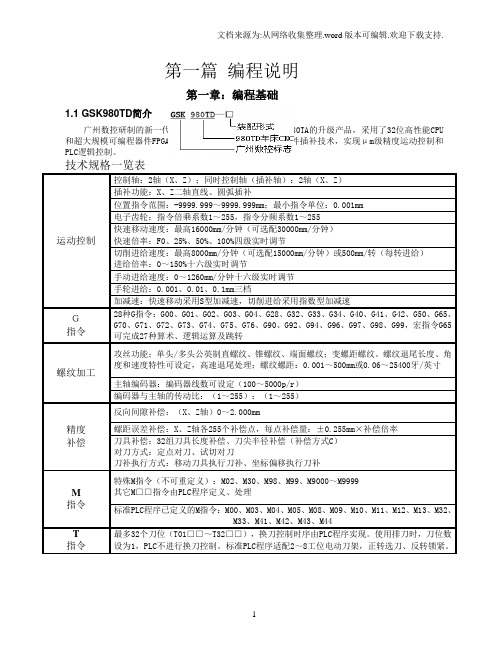
第一篇编程说明第一章:编程基础1.1GSK980TD简介广州数控研制的新一代普及型车床CNC GSK980TD是GSK980TA的升级产品,采用了32位高性能CPU 和超大规模可编程器件FPGA,运用实时多任务控制技术和硬件插补技术,实现μm级精度运动控制和PLC逻辑控制。
技术规格一览表运动控制控制轴:2轴(X、Z);同时控制轴(插补轴):2轴(X、Z)插补功能:X、Z二轴直线、圆弧插补位置指令范围:-9999.999~9999.999mm;最小指令单位:0.001mm电子齿轮:指令倍乘系数1~255,指令分频系数1~255快速移动速度:最高16000mm/分钟(可选配30000mm/分钟)快速倍率:F0、25%、50%、100%四级实时调节切削进给速度:最高8000mm/分钟(可选配15000mm/分钟)或500mm/转(每转进给)进给倍率:0~150%十六级实时调节手动进给速度:0~1260mm/分钟十六级实时调节手轮进给:0.001、0.01、0.1mm三档加减速:快速移动采用S型加减速,切削进给采用指数型加减速G指令28种G指令:G00、G01、G02、G03、G04、G28、G32、G33、G34、G40、G41、G42、G50、G65、G70、G71、G72、G73、G74、G75、G76、G90、G92、G94、G96、G97、G98、G99,宏指令G65可完成27种算术、逻辑运算及跳转螺纹加工攻丝功能;单头/多头公英制直螺纹、锥螺纹、端面螺纹;变螺距螺纹。
螺纹退尾长度、角度和速度特性可设定,高速退尾处理;螺纹螺距:0.001~500mm或0.06~25400牙/英寸主轴编码器:编码器线数可设定(100~5000p/r)编码器与主轴的传动比:(1~255):(1~255)精度补偿反向间隙补偿:(X、Z轴)0~2.000mm螺距误差补偿:X、Z轴各255个补偿点,每点补偿量:±0.255mm×补偿倍率刀具补偿:32组刀具长度补偿、刀尖半径补偿(补偿方式C)对刀方式:定点对刀、试切对刀刀补执行方式:移动刀具执行刀补、坐标偏移执行刀补M 指令特殊M指令(不可重定义):M02、M30、M98、M99、M9000~M9999其它M□□指令由PLC程序定义、处理标准PLC程序已定义的M指令:M00、M03、M04、M05、M08、M09、M10、M11、M12、M13、M32、M33、M41、M42、M43、M44T 指令最多32个刀位(T01□□~T32□□),换刀控制时序由PLC程序实现。
- 1、下载文档前请自行甄别文档内容的完整性,平台不提供额外的编辑、内容补充、找答案等附加服务。
- 2、"仅部分预览"的文档,不可在线预览部分如存在完整性等问题,可反馈申请退款(可完整预览的文档不适用该条件!)。
- 3、如文档侵犯您的权益,请联系客服反馈,我们会尽快为您处理(人工客服工作时间:9:00-18:30)。
目录
第一章软件的系统要求___________________________ 2 第二章软件功能_________________________________ 3 2.1 文件的上传/下载操作_______________________________________________ 3 2.2 CNC文件目录获取,文件的更名、删除操作 _____________________________ 3第三章使用说明_________________________________ 4 3.1 硬件连接__________________________________________________________ 4 3.2 软件界面__________________________________________________________ 4 3.4 接收文件__________________________________________________________ 8 3.5 CNC文件操作 _______________________________________________________ 9
第一章软件的系统要求
硬件:具有串口的通用PC机,串口通讯电缆 (三线制)
操作系统:Microsoft Windows 98/2000/XP/2003
第二章软件功能
2.1 文件的上传/下载操作
该软件可实现PC机与CNC之间的文件互传,可根据用户进行一次选择,实现多文件传输,并具备较高的通讯效率和可靠性。
2.2 CNC文件目录获取,文件的更名、删除操作
在PC机可查询CNC系统上用户区的文件目录,获取各分区文件名和文件大小,以及可对用户区的文件进行更名和删除操作。
第三章使用说明
3.1 硬件连接
进行文件传输之前,用串口通讯电缆将PC机串口与980TD的通讯口连接起来。
确定连接无误且CNC正常运行后,即可运行本程序进行文件传输操作。
3.2 软件界面
该程序界面较简单,以下作简要说明。
运行本程序后,出现如下界面:
图 3-1(发送文件界面)
图3-2 (接收文件界面)
如图3-1数字所指示的区域:
1. 通讯设置选择框。
端口选择:选择PC机作为通讯端口的COM口,选项为COM1~COM4。
波特率:选择通讯的波特率,4800~115200可选。
2. 文件传输选择框。
传输方式:选择发送文件或接收文件方式,发送文件为PC机传送文件至CNC,接收文件为CNC传送文件至PC机。
3. 数据块长度:文件传输时将文件分割成数据包的单位长度,以获得较高的传输速率。
默认为512字节,建议不修改该值。
4.文件列表框。
发送文件时作为用户选择待发送到CNC的文件的列表框,列出文件路径、保存在CNC 上的文件名、文件长度、CNC存储区等信息。
并可将列表保存到文件,下次使用程序传输文件同样的文件时,可打开列表文件,不用重复选择;接收文件时作为CNC文件目录的列表框,列出文件分区下的所有文件的名称和长度信息,可在框内选择文件传送至PC机保存,或删除已选择文件。
5.通讯控制按钮区。
(图3-1)
打开串口:根据通讯设置的参数打开串口,确认没有其他应用程序占用该串口。
成功打开串口后,该按钮标题变为“关闭串口”,按下即关闭已打开的串口,中断通讯。
建立连接:打开串口后,使PC机与CNC进行连接。
连接成功之后,方可进行其他的通讯操作。
开始传送:选择好待发送或接收的文件后,开始文件的传输。
只有当PC机与CNC处于连接状态时,该按钮才可用。
载入列表:选择发送文件方式时,载入用户存储在硬盘上的发送文件列表。
保存列表:选择发送文件方式时,将当前文件列表存储到硬盘文件。
添加文件:选择发送文件方式时,从硬盘上选择一个文件加入待发送的文件列表。
获取CNC目录:选择接收文件方式时,查询CNC各分区的文件目录。
删除文件:选择接收文件方式时,将文件列表中已选的文件从CNC删除。
文件重命名:选择接收文件方式时,重命名CNC用户存储区的文件。
3.3 发送文件
程序运行后默认为发送文件方式,并加载上次运行程序的通讯设置和保存的文件列表。
第一次运行本程序时文件列表为空,各设置也为初始值。
以下均假设PC机与CNC已建立连接,首先选择待传送的文件到文件列表:
图3-3
按图3-3中鼠标指针处的 [添加文件] 按钮,弹出发送文件设置窗口,可直接在 [文件路径] 和 [CNC保存文件名] 编辑框里输入待发送的文件路径和保存在CNC上的文件名,或单击 [文件路径] 编辑框右边的按钮浏览文件夹选择文件,
在 [设置] 框里选择欲存储的CNC文件的分区,确定后即显示在主界面的文件列表框中。
(图3-5)
图3-4
图3-5
依此类推,可以逐个添加待发送的文件到文件列表中。
此外,可鼠标左键双击文件列表中的项,弹出图3-4中的文件设置对话框,改变文件名、存储区等各项设定;右键单击列表项时,会弹出菜单,可进行删除该项或清空列表的操作。
添加完毕后,可按 [保存列表] 将列表保存为文件存储,以备下次可以直接通过 [载入列表] 添加待发送文件,而不用重新逐个的设置文件列表了。
设置好文件列表后即可点击 [开始传送] 开始进行文件的发送。
开始发送后,弹出通讯状态指示的对话框,可以查看当前传送文件信息,进度及通讯状态。
(图3-6)
图3-6
若CNC上已存在同名文件,程序会弹出对话框,可选择覆盖文件、重命名文件或跳过该文件传送,执行对应操作。
(图3-7)
图3-7
当选择图3-7中的 [否] 进行文件重命名操作时,程序界面如图3-8,可在弹出的CNC 文件重命名对话框的文件列表中查询当前CNC分区的文件情况,在 [新文件名] 编辑框输入一个新的文件名,将CNC上的文件更名后继续执行文件传送。
取消即跳过该文件进行下一个文件的传送。
图3-8
3.4 接收文件
1.PC机主动从CNC下载文件
选择文件传输方式为 [接收文件],界面如图3-2所示,单击 [获取CNC目录] 键,CNC 文件目录显示在主界面的文件列表框中。
点击目录项左边的小方框,即可选定需传送的文件,
红色的勾表示选定。
选定后按 [开始传送] 键,选择存放目录后开始接收CNC传送来的文件。
传送过程中也会出现如图3-6的通讯状态指示框,文件传输完毕后消失。
2.CNC主动上传文件
与CNC建立连接后,程序在空闲状态时可以接收来自CNC主动上传的文件。
当CNC开始传输文件后,程序则立即开始接收文件数据,接收完毕后提示用户保存文件。
图3-9
如图3-9,通讯状态指示对话框上端即是在CNC上存储的文件名,选择确定保存时,弹出文件对话框,默认的文件名与CNC上存储的文件名相同。
设置文件名路径后将文件保存在硬盘上。
3.5 CNC文件操作
选择文件传输方式为 [接收文件] 时,可进行CNC文件操作,界面如图3-2所示。
1.删除文件
在文件列表中选择好待删除的文件后,点击通讯控制按钮区的 [删除文件] 按钮,即可删除选定的文件。
(可一次选择多个文件删除)
2.文件重命名
点击通讯控制按钮区的 [文件重命名] 按钮,弹出与图3-8中相同的 [CNC文件重命名] 对话框,鼠标左键单击列表中的文件项,文件名出现在上端的 [原文件名] 编辑框中,在 [新文件名] 编辑框中设置新文件名,点 [确定] 后执行文件更名操作。
此时 [文件分区] 选项可用,可分别查询三个用户文件分区的文件列表,并进行文件更
名操作。
(图3-10)
图3-10
注:CNC文件名只支持8.3格式(即8个英文或数字字符作文件名,3个英文或数字字符作扩展名),不支持汉字及其他字符。
在发送文件或文件更名时设置CNC文件名时应遵循此规则。
